前提条件使用云导播控制台需先具备以下条件:
您已开通云导播,具体操作,请参见开通服务。
您已添加完成需要导播的域名,具体操作,请参见添加加速域名。
背景信息如果您是初次使用云导播,可参考本文快速体验从创建导播台到完成实时导播的完整流程。
说明 本文覆盖快速通过控制台使用云导播的场景。如需使用API完成云导播,请参见通用型导播台API调用Demo。
云导播流程
如图所示,完整的云导播使用流程包含以下阶段:
直播设置:使用云导播控制台对直播播放域名、输出清晰度、转码、录制等功能进行设置。
直播配置:直播需要进行添加音视频素材,且对已添加的素材设置输出画面布局完成直播配置。
开始直播:直播开始通过PVW预监输出合流画面,使用PGM导播方式输出正式直播画面。
实时导播:导播时可通过实时字幕、图文包装、调音台等功能来调整直播内容和节目效果。
操作视频您可以观看视频讲解学习如何快速入门云导播,视频讲解请参见云导播快速入门。
快速入门操作指引进入导播台。
登录直播控制台,选择导播台,单击操作列下的进入。
设置导播台。
创建导播台实例并首次进入导播台操作界面时,会自动弹出配置导播台面板,非首次进入配置面板也可以在操作界面的右上角单击直播设置进入实际配置面板。具体操作,请参见设置云导播实例。
说明 每个账号最多可同时创建50个云导播实例,如果需要提高云导播实例数量上限,您可以提交工单。关于如何提交工单,请参见联系我们。
添加视频素材源。
单击添加媒体弹出添加资源面板,对应添加直播、点播视频,选取视频源。具体操作请参见添加视频源。
设置输出画面布局。
单击新增布局,选择您需要的视频源画面输出布局类型。具体操作请参见自定义布局。
新增布局后,单击您需要使用的视频源布局,选中状态呈绿色。
开始导播。
单击开始直播,预监(PVW)区域输出视频源混流内容。
重要 单击控制台右上方开始直播后即开始计费,直接关闭网页不会停止直播和PGM输出,云导播会持续运行并计费,若要停止使用请务必单击停止直播。
说明 预监(PVW)一般为工作人员调试画面的显示区域,观众无法观看该路流,预览后可通过单击切换到PGM来生效到观众侧。
同步到PGM。
单击同步到PGM,为终端用户观看到的正式直播内容。
线上监控同时可通过以下功能,实时编辑调整直播内容和节目效果,请参见下表。
功能
参考图
调节节目音量大小。操作指引,请参见调音台。
设置字幕样式,双语互译。操作指引,请参见组件使用。
在直播流中插入水印、LOGO、横幅文字、实时字幕等效果。操作指引,请参见设置图文组件。
更换视频流布局,最多支持同时创建20个布局。操作指引,请参见切换布局。
当遇到直播流异常或者其他原因时,可实时切换备播确保直播顺利进行。操作指引,请参见切换备播。